每天都有不少朋友问小编怎么激活系统,刚才就有一个朋友问小编win7激活方法有没有,win7激活方法有很多,操作方法也非常的简单,下面小编就来说说使用激活码激活win7的方法。
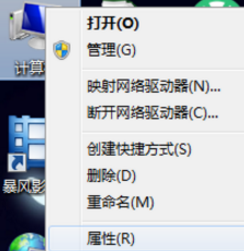
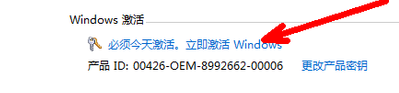
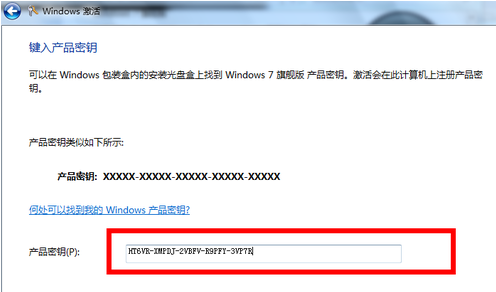
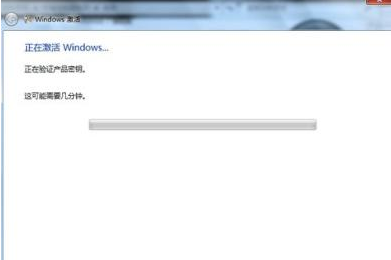
作为目前市场占有率最高的电脑操作系统,windows7系统的存在让win10的发展很困难,很多朋友安装了win7之后不知道怎么激活win7,今天小编就来将一种简单的激活win7方法。
win7激活方法
1.进入win7桌面,少部右键计算机,选择属性打开。
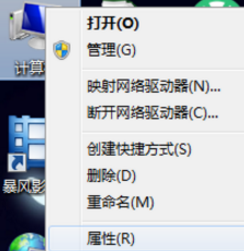
windows7电脑图解1
2.在计算机属性界面的底部,鼠标点击立即激活windows选项,进入下一步。
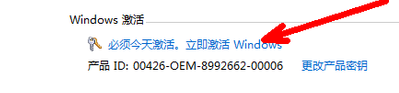
win7激活电脑图解2
3.接着在弹出的窗口中输入win7系统的激活码,进入下一步,
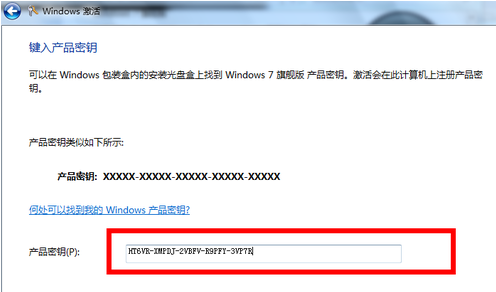
win7激活方法电脑图解3
4.这时系统就会自动开始验证激活码并开始激活win7系统,耐心等待完成即可。
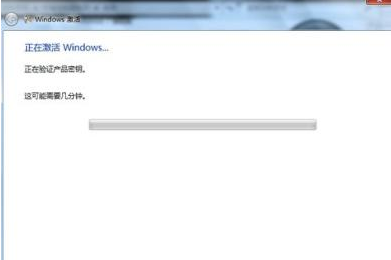
win7激活电脑图解4
5.一段时间的等待后,win7系统激活完成,我们可以看到计算机属性的底部已经出现正版授权这样的提示了。

 2019-07-18 14:43:24
2019-07-18 14:43:24












